Tabla de contenido
Olá! hoje trazemos-lhe mais utilidades para o linux. Especificamente, trazemos-lhe os 5 utilitários de administração que deve ter instalados se quiser facilitar a administração do seu servidor ou pc.
Vamos começar:
1- lsof
A utilidade lsof é o software quintessencial para descobrir qual PID (identificador de processo) está a escrever em que ficheiro. É utilizado desde descobrir onde é que o registo de uma aplicação está a detectar qual o processo que ainda está activo até à escrita de um processo. Se usar a sua imaginação, pode encontrar milhares de utilizações diárias para este software.
A forma de o utilizar é:
Ver todos os ficheiros num PID: lsof -p PID
root@portatil:~# lsof -p 31074
lsof: WARNING: can't stat() fuse.gvfsd-fuse file system /run/user/1000/gvfs
Output information may be incomplete.
COMMAND PID USER FD TYPE DEVICE SIZE/OFF NODE NAME
bash 31074 root cwd DIR 253,1 4096 6815746 /home/ger
bash 31074 root rtd DIR 253,1 4096 2 /
bash 31074 root txt REG 253,1 1113504 5636103 /bin/bash
bash 31074 root mem REG 253,1 47568 1839932 /lib/x86_64-linux-gnu/libnss_files-2.27.so
bash 31074 root mem REG 253,1 97176 1839926 /lib/x86_64-linux-gnu/libnsl-2.27.so
Ver todos os PIDs escrevendo para um ficheiro ou directório:
root@portatil:~# lsof /var/log/syslog
lsof: WARNING: can't stat() fuse.gvfsd-fuse file system /run/user/1000/gvfs
Output information may be incomplete.
COMMAND PID USER FD TYPE DEVICE SIZE/OFF NODE NAME
rsyslogd 983 syslog 7w REG 253,1 810316 5245214 /var/log/syslog
Ver todos os PIDs e ficheiros para os quais escrevem:
root@portatil:~# lsof
COMMAND PID TID USER FD TYPE DEVICE SIZE/OFF NODE NAME
systemd 1 root cwd DIR 253,1 4096 2 /
systemd 1 root rtd DIR 253,1 4096 2 /
systemd 1 root txt REG 253,1 1595792 1839738 /lib/systemd/systemd
systemd 1 root mem REG 253,1 1700792 1839905 /lib/x86_64-linux-gnu/libm-2.27.so
systemd 1 root mem REG 253,1 121016 1840002 /lib/x86_64-linux-gnu/libudev.so.1.6.9
systemd 1 root mem REG 253,1 84032 1839883 /lib/x86_64-linux-gnu/libgpg-error.so.0.22.0
systemd 1 root mem REG 253,1 43304 1839894 /lib/x86_64-linux-gnu/libjson-c.so.3.0.1
systemd 1 root mem REG 253,1 34872 2367413 /usr/lib/x86_64-linux-gnu/libargon2.so.0
systemd 1 root mem REG 253,1 432640 1839864 /lib/x86_64-linux-gnu/libdevmapper.so.1.02.1
2- iptraf
O Iptraf é um sniffer de rede. Fornece estatísticas sobre o tráfego na rede. Dá-nos o tráfego por interface, volume de tráfego por IP, por MAC, etc.
Graças a esta utilidade é possível identificar de que IPs recebemos tráfego ou a que o recebemos, que é o IP que consome mais tráfego de rede e muito mais.
Aqui tem algumas imagens para que possa ver como se parece:
Este é o menu principal
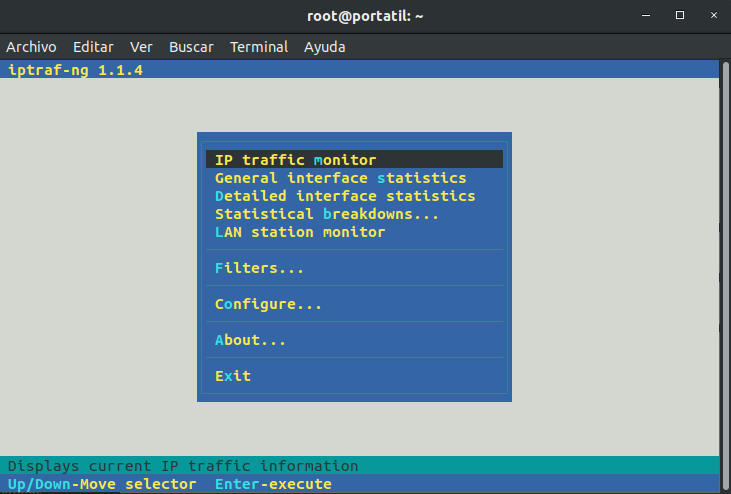
Tráfego a partir de todas as interfaces
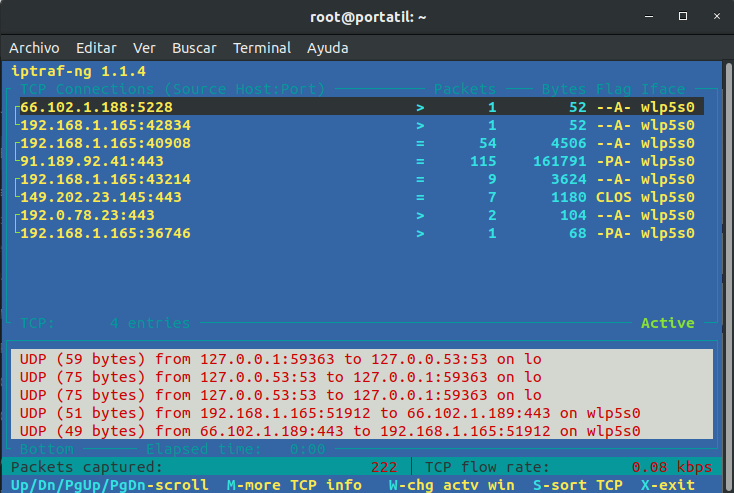
3- iperf
Iperf é a utilidade quintessencial de teste de rede. Há várias versões. A versão actual, iperf v3, é a mais conveniente, uma vez que incorpora muitas melhorias em relação à anterior. Esta utilidade fornece-nos a velocidade da rede entre um ponto “a” e um ponto “b”. Pode testar tanto TCP como UDP.
Para ver todas as opções pode correr o iperf –help.
- Iperf -s” é a opção que a faz funcionar à escuta numa porta, esta opção tem de estar num ponto “a”.
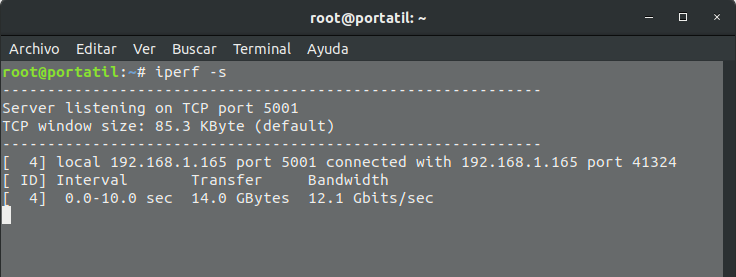
- No outro ponto, a opção cliente “iperf -c XXX.XXX.XXX.XXX.XX” é executada, onde X indica o ip do servidor.
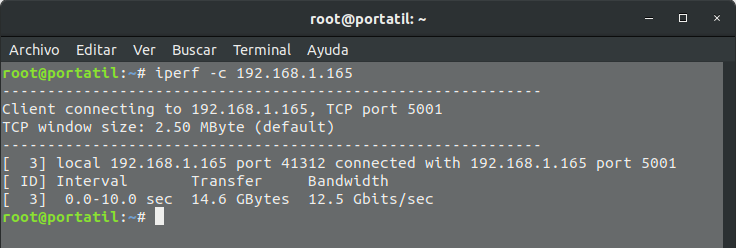
4- iotop
Com este software podemos ver qual o processo que está a escrever o maior fluxo de dados para o disco. A forma de representar os dados é bastante semelhante a um “topo” comum. Mas a diferença é que o topo não representa a maior utilização de CPU e RAM, mas sim, a maior parte escreve em disco.
Esta é uma imagem iotop:
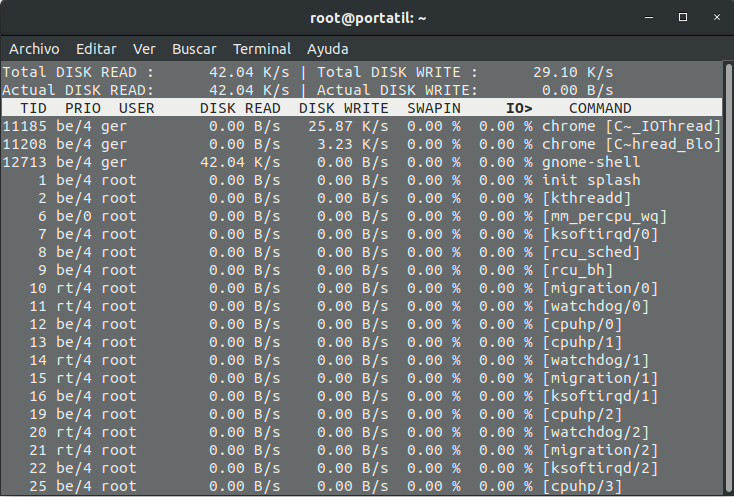
5- ncdu
Esta é a melhor utilidade jamais criada para descobrir onde está a causa da ocupação do disco. É óptimo não só pela sua simplicidade de utilização. Para o utilizar, basta correr “ncdu RUTA_A_COMPROBAR” e devolverá uma lista de directórios ordenados por ocupação de disco. Permite navegar pelos directórios e subdirectórios e continua a ordenar os conteúdos por ocupação cada vez que acede a um subdirectório.
Depois de executar “ncdu /var/log”, mostra então o seguinte (no meu PC):
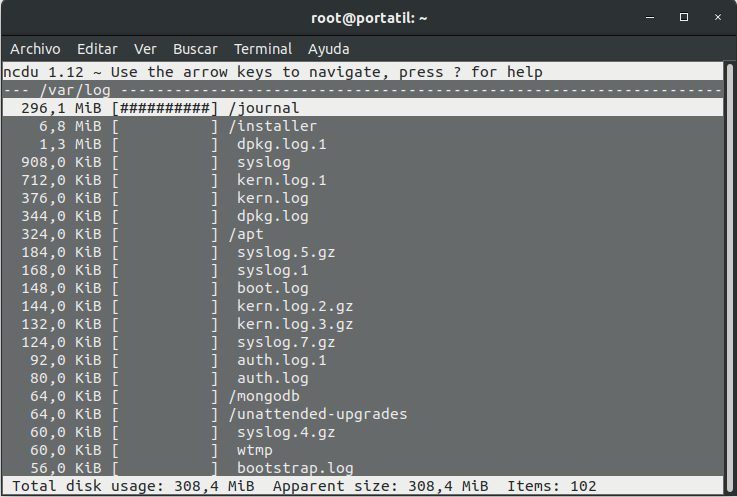
É tudo por hoje sobre as 5 utilidades administrativas que deve ter instalado.
Se gostou, por favor partilhe-o nas suas redes sociais.
Até breve!
Recomendamos os seguintes livros: